word文件一個文字處理器html' target='_blank'>應用程序,辦公中經常會用到word軟件,有時候在Win7系統中編輯word文件,突然遇到斷電或電腦中毒問題,沒來的及保存word文檔,導致word文件丟失了。那么Win7系統中word文件丟失怎么辦呢?不要擔心,針對此故障問題,下面分享Win7系統中word文件丟失的兩種解決方法。
解決方法一:
1、word設計的默認操作還是比較智能的,在你進行word操作的時候一般都默認了保存一個副本文件,因此,如果丟失word文件,可通過這個文件恢復回來;
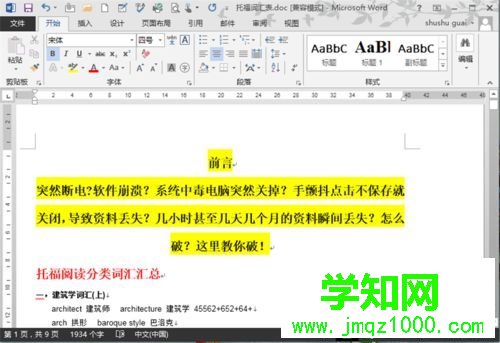
2、常見問題例如編輯文檔之后,直接點擊右上角的“x”,然后又習慣性的點擊了“不保存”,這是很多人初始操作word文檔出現的問題,另外還有電腦突然關機等造成的正在編輯的word文件丟失;
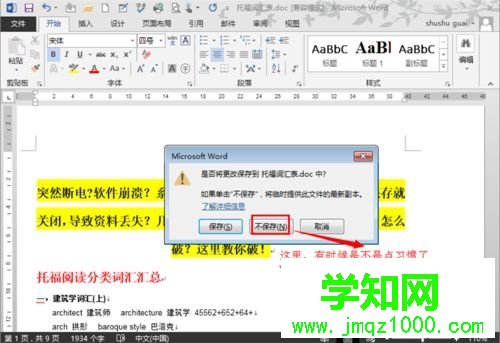
3、這里第一個方法是重新命名備份文件來予以恢復。打開word軟件,點擊左上角的“文件”,進入到文件選項卡中;
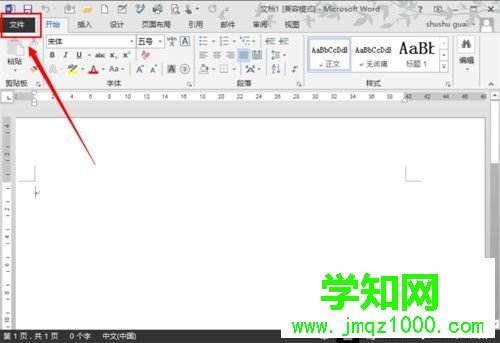
4、在彈出來的選項卡中,點擊“選項”去系統保存中找到備份文件的位置。一般來說備份位置較為固定,可按照C:UsersAdministratorAppDataRoamingMicrosoftWord去找,但是按照這個路徑去找,有時候由于系統文件夾命名的不同,可能很難找到。所以這里介紹這個簡單的找路徑的方式。點擊“選項”;
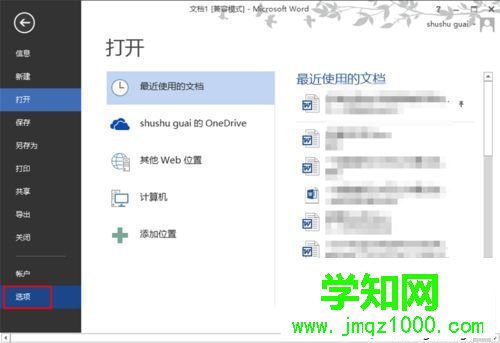
5、在word選項卡中,點擊左邊的“保存”,在“保存文檔”這個欄目下,有個自動恢復文檔位置,復制這個位置“C:UsersAdministratorAppDataRoamingMicrosoftWord”,然后點擊“確定”;
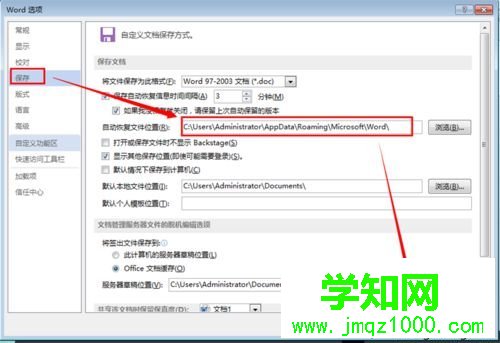
6、返回到電腦桌面,點擊“計算機”,臺式的可能是“我的電腦”,點擊它即可。打開電腦的根目錄;

7、在最上方的地址欄中點擊一下右鍵,然后把剛才復制的“C:UsersAdministrator
AppDataRoamingMicrosoftWord”位置信息粘貼到里面。然后點擊回車鍵(enter);

8、這時候找到了備份文件的位置,打開你想恢復的文件,這里是“托福詞匯”;
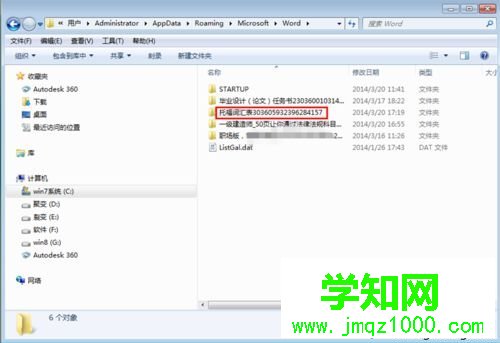
9、找到第一個ASD格式的文件,并將其復制出來。注意!這是唯一的一份備份文件,所以,采用復制出來操作是比較安全的;
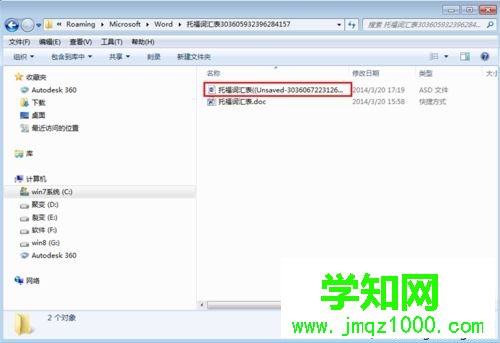
10、這里以粘貼到桌面為例,然后點擊右鍵,將其“重命名”,把它的后綴名改為“.doc”,然后點擊出現的提示窗口“是”。這時候再點擊打開這個文件,就成功恢復文件。若出現錯誤的提示信息。

解決方法二:
1、這個方式比上一個操作更加直接,但是有一點點風險,也就是直接打開了這個備份文件,如果操作失敗,可能丟失這個文件導致不能恢復,但是這個方式一般都是成功的,為了安全起見,建議用第一個方式去備份文件處把這個ASD文件先復制出來保存。打開word,然后點擊“文件”;
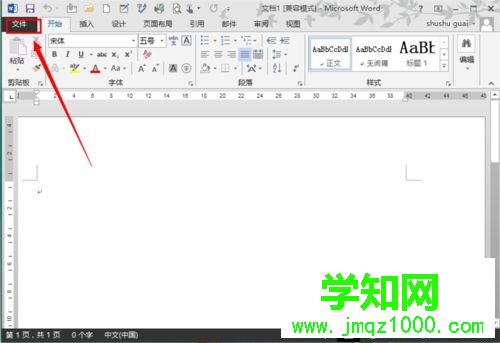
2、在出來的文件窗口中,點擊“打開”,在位置欄目選擇中,點擊“計算機”;
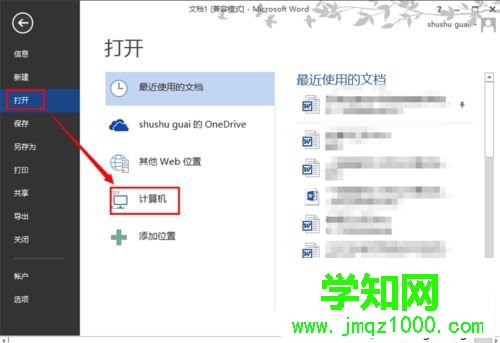
3、在最上面的地址欄粘貼備份文件的位置“C:UsersAdministratorAppDataRoaming
MicrosoftWord”(這是我的位置,你的以你復制的為準)。然后點擊“回車鍵enter”;
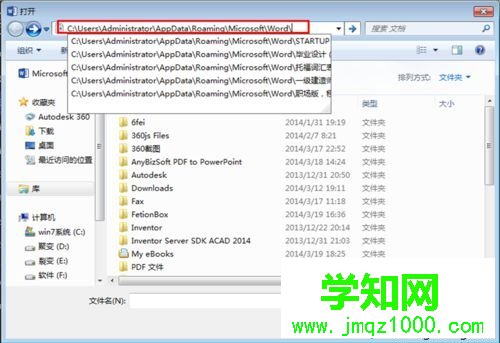
4、打開你想恢復的相關文件夾,這里是“托福”的文件夾;
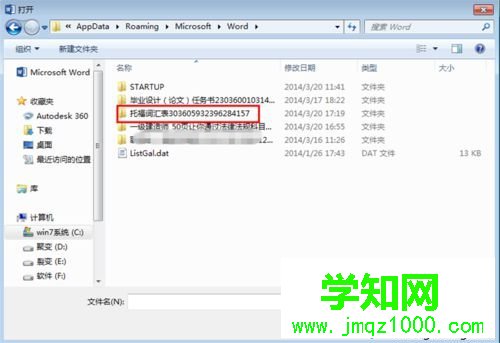
5、點擊第一個ASD文件“托福詞匯表”,然后點擊下面的“打開”;
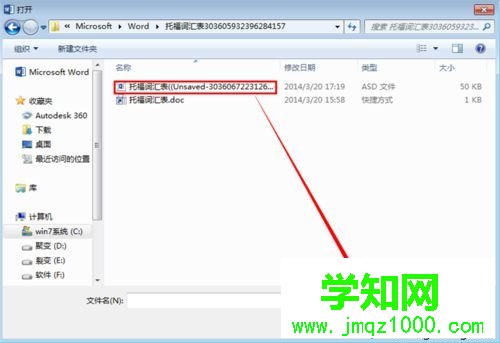
6、文件成功打開,和剛才最后編輯但是沒有保存時候一樣完整。點擊上面的“還原”;

7、在出來的提示窗口中,點擊“確定”;
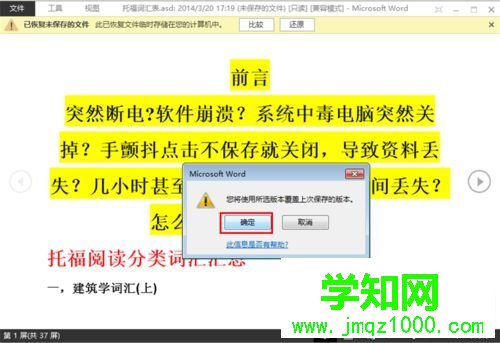
8、一份完整的文件就這樣恢復過來。可以繼續進行該文檔的其他編輯操作工作。

以上教程內容幫助大家解決Win7系統中word文件丟失的問題,簡單設置之后,word文件就恢復正常了。
相關教程:xp系統桌面文件丟失winxp啟動文件丟失win7系統啟動文件丟失win7系統引導文件丟失重裝系統會丟失文件嗎鄭重聲明:本文版權歸原作者所有,轉載文章僅為傳播更多信息之目的,如作者信息標記有誤,請第一時間聯系我們修改或刪除,多謝。
新聞熱點
疑難解答